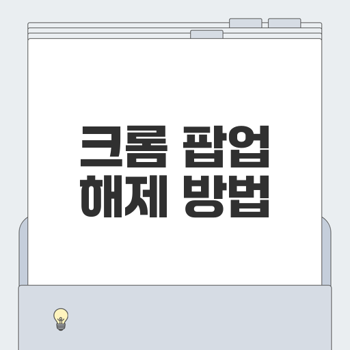
크롬 브라우저 팝업 차단 해제 기본 설정 안내
크롬 브라우저를 사용하다 보면 가끔 필요한 팝업 창이 차단되어 불편을 겪는 경우가 있습니다. 특히 온라인 쇼핑몰이나 각종 인증 과정에서 팝업이 필요할 때가 많습니다. 이번 섹션에서는 크롬 브라우저의 팝업 차단 해제 방법에 대해 자세히 알아보겠습니다. 🚀
크롬 설정 접근 방법
크롬 브라우저의 설정을 변경하기 위해서는 먼저 설정 화면에 접근해야 합니다. 다음 단계를 따라 해주세요:
- 크롬 브라우저 실행: 노트북 또는 데스크톱에서 크롬 브라우저를 실행합니다.
- 우측 상단의 점 3개 버튼(⁝)을 클릭합니다.
- 하위 메뉴에서 "설정" 메뉴를 선택합니다.
이제 설정 페이지로 접근할 수 있습니다. 크롬 설정 화면은 사용자에게 다양한 맞춤형 옵션을 제공합니다.
개인 정보 보호 및 보안 설정
크롬에서의 개인 정보 보호 및 보안 설정은 중요한 단계입니다. 아래 단계에 따라 진행해 주세요:
- 크롬 설정 화면의 왼쪽 메뉴에서 "개인 정보 보호 및 보안"을 클릭합니다.
- 밑으로 스크롤하여 "사이트 설정"을 선택합니다.
- "팝업 및 리디렉션" 섹션으로 이동합니다.
여기에서 웹사이트가 팝업을 전송할 수 있는지를 설정할 수 있습니다. 대부분의 경우, 팝업 차단이 활성화된 상태이므로 이를 해제해야 합니다.

팝업 및 리디렉션 활성화
사용자가 원하는 특정 웹사이트의 팝업을 허용하기 위해 다음 단계를 진행합니다:
- "팝업 및 리디렉션"에서 "사이트에서 팝업을 전송하고 리디렉션을 사용할 수 있음" 옵션을 선택합니다.
- 이를 통해 다양한 웹사이트가 팝업을 전송할 수 있게 됩니다.
이 과정을 통해 사용자는 원하는 사이트에서 필요한 팝업을 원활하게 차단 해제할 수 있습니다.
"필요한 팝업을 허용하는 것은 편리함을 더합니다." 🛍️
이제 크롬 브라우저의 팝업 차단 해제 설정이 완료되었습니다! 언제든지 이 방법을 참고하여 설정을 연출해주세요.
👉지금 팝업 차단 해제하기특정 사이트의 팝업 차단 해제 설정하기
많은 사용자들이 웹 브라우저에서 팝업 차단을 설정하고 있기 때문에, 특정 웹사이트의 중요한 정보를 놓치거나 결제 과정에 어려움을 겪는 경우가 있습니다. 이 섹션에서는 크롬 브라우저에서 특정 사이트의 팝업 차단 해제 설정 방법을 안내드리겠습니다.
특정 웹사이트 추가 방법
크롬에서 특정 웹사이트의 팝업을 허용하려면, 해당 사이트의 URL을 추가해야 합니다. 이렇게 하면 매번 팝업 차단을 해제할 필요 없이, 항상 해당 사이트에서 팝업을 사용할 수 있습니다. 설정 방법은 다음과 같습니다:
- 크롬 브라우저를 열고 오른쪽 상단의 점 3개 버튼(⁝)을 클릭합니다.
- "설정"을 선택한 후 "개인 정보 보호 및 보안" 메뉴로 이동합니다.
- "사이트 설정"을 클릭한 후, “팝업 및 리디렉션” 옵션을 선택합니다.
- ‘기본 동작’에서 “사이트에서 팝업을 전송하거나 리디렉션을 사용할 수 없음”을 선택합니다.
- “추가” 버튼을 클릭하여 원하는 웹사이트의 URL을 입력한 후 “추가”를 클릭합니다.
이 과정을 통해 특정 웹사이트의 팝업을 허용할 수 있습니다. ✨
전략적인 온라인 쇼핑몰 활용
많은 온라인 쇼핑몰에서는 세일 정보, 쿠폰 코드 및 필요한 인증 절차를 위해 팝업을 이용합니다. 예를 들어, 결제 과정에서의 인증 팝업은 매우 중요합니다. 팝업 차단이 설정된 상태에서는 이러한 필수 정보를 받을 수 없으므로, 회원가입 및 결제 시 필요한 정보를 확인할 수 없는 경우가 발생하게 됩니다.
“유용한 팝업을 차단하고 싶지 않다면, 특정 웹사이트의 URL을 등록해 두세요!”

특히 잘 알려진 쇼핑몰이나 자주 이용하는 사이트는 팝업이 필요하므로, 이러한 사이트를 팝업 허용 리스트에 추가하는 것이 좋습니다.
직접 URL 추가하기
URL을 직접 추가하면 빠르고 쉽게 특정 웹사이트의 팝업 차단을 해제할 수 있습니다. 다음은 URL을 추가하는 방법입니다:
이렇게 함으로써 간편하게 웹사이트의 팝업을 허용할 수 있습니다. 🛒
크롬 브라우저의 팝업 차단 해제 설정은 단 몇 번의 클릭으로 끝납니다. 특정 웹사이트만 선택해서 팝업을 허용하면, 정말로 필요한 정보를 놓치지 않을 수 있습니다!
👉특정 사이트 설정법 알아보기타 크로미움 기반 브라우저 팝업 설정 방법
크로미움 기반의 웹 브라우저들은 사용자가 웹 서핑을 보다 원활하게 할 수 있도록 다양한 팝업 설정 기능을 제공합니다. 이 섹션에서는 Microsoft Edge, Naver Whale,그리고 Brave 브라우저에서 팝업 설정을 해제하거나 허용하는 방법에 대해 설명하겠습니다. 특히, 특정 웹사이트에서 팝업이 필요한 경우가 많기 때문에 이러한 설정은 매우 유용합니다. 😊
엣지 브라우저 팝업 해제
Microsoft Edge에서 팝업을 해제하려면 다음과 같은 단계를 따르면 됩니다:
- Edge 브라우저를 실행한 후, 우측 상단의 점 3개 버튼(⋯)을 클릭하고 설정을 선택합니다.
- 왼쪽 카테고리에서 쿠키 및 사이트 권한을 클릭합니다.
- 아래로 스크롤하여 팝업 및 리디렉션을 클릭합니다.
- ‘차단됨(권장)’ 탭 우측의 버튼을 클릭하여 비활성화합니다.
이제 Edge에서 팝업이 차단되지 않으며, 필요한 웹사이트에서 팝업이 실행될 수 있습니다.
"프라이버시와 편리함, 둘 다를 잡을 수 있습니다!"

웨일 브라우저 팝업 허용
네이버 웨일 브라우저의 팝업 설정을 허용하려면 다음 단계를 따라주세요:
- 웨일 브라우저를 실행한 뒤, 우측 상단의 점 3개 버튼(⁝)을 클릭하고 설정을 선택합니다.
- 왼쪽 카테고리에서 개인정보 보호를 클릭합니다.
- 사이트 설정 메뉴로 들어갑니다.
- 콘텐츠 탭에서 팝업 메뉴를 클릭합니다.
- 팝업 옵션을 허용으로 변경합니다.
설정 후 이제 웨일 브라우저에서 필요한 웹사이트의 팝업이 원활하게 실행됩니다! 🎉
브레이브 브라우저 설정 방법
Brave 브라우저에서 팝업을 허용하는 방법은 다음과 같습니다:
- 브레이브 브라우저를 실행한 후, 우측 상단의 줄 3개 버튼(≡)을 클릭하고 설정 메뉴로 이동합니다.
- 개인 정보 보호 및 보안 메뉴를 클릭한 다음, 사이트 및 방패 설정 메뉴로 들어갑니다.
- 콘텐츠 탭에서 팝업 및 리디렉션 메뉴를 클릭합니다.
- 기본 동작 옵션에서 사이트에서 팝업을 전송하고 리디렉션을 사용할 수 있음으로 설정합니다.
이제 Brave에서도 필요한 팝업이 잘 열릴 것입니다. 🚀
위에서 설명한 팝업 설정 방법을 통해 크로미움 기반 웹 브라우저를 보다 편리하게 사용할 수 있습니다. 각 브라우저에 맞는 설정을 통해 사용자 경험을 개선하세요!
👉다른 브라우저 팝업 설정하기팝업 차단 설정의 장점과 단점
웹 서핑 중 팝업 차단 설정은 매우 중요한 기능입니다. 이를 통해 사용자들은 광고와 스팸을 차단할 수 있지만, 동시에 필수 작업 접근이 제한될 수 있습니다. 이번 섹션에서는 팝업 차단의 장점과 단점을 살펴보고, 사용자 설정의 중요성에 대해 논의하겠습니다. 📊
장점: 광고 차단 및 스팸 방지
첫 번째로, 팝업 차단의 가장 큰 장점은 광고 차단과 스팸 방지입니다. 많은 웹사이트들이 사용자에게 팝업 광고를 통해 수익을 창출하는데, 이는 종종 사용자 경험을 저하시킵니다.
- 사용자들은 번거로운 광고로부터 벗어나고 더 나은 웹 서핑 경험을 느낄 수 있습니다.
- 팝업 차단 기능은 고객의 주의를 산만하게 하는 요소를 제거하여, 웹사이트의 핵심 정보를 더 쉽게 접할 수 있도록 도와줍니다.
"효율적인 웹 서핑은 마음의 평화를 가져다준다."

단점: 필수 작업 접근 제한
두 번째로, 단점은 팝업 차단 설정이 필수 작업에 접근 제한을 초래한다는 것입니다. 많은 경우 사용자가 결제나 회원가입을 위해 필요한 팝업 창이 차단될 수 있습니다.
- 예를 들어, 온라인 쇼핑몰에서 결제 창이나 인증 팝업이 차단되면 사용자는 원하는 작업을 수행할 수 없습니다.
- 이로 인해 사용자들은 불편함을 느끼고, 운영자는 판매 기회를 잃을 수 있습니다.
균형 잡기: 사용자 설정의 중요성
마지막으로, 균형 잡기를 통해 사용자에게 최적의 설정을 제공하는 것이 중요합니다. 사용자는 각 웹사이트에 맞는 팝업 차단 설정을 조정할 수 있어야 합니다.
이처럼 개별 사용자의 설정이 웹 서핑 경험에 큰 영향을 미치기 때문에, 필요한 경우 특정 사이트만 팝업 차단을 해제할 수 있는 방법도 고려해야 합니다. 이를 통해 사용자들은 원하지 않는 광고를 차단하면서도 중요한 작업을 수행할 수 있어야 합니다. 💡
결론적으로, 팝업 차단 설정은 단순한 기능이 아니라, 사용자의 효율적인 웹 서핑 경험을 위한 필수 요소입니다. 사용자는 자신에게 맞는 균형 잡힌 설정을 통해 최고의 웹 환경을 조성할 수 있습니다.
👉팝업 차단의 장단점 파악하기최신 크롬 브라우저 기능과 팝업 관리
웹 서핑을 할 때 필수 도구인 크롬 브라우저의 최신 기능과 팝업 관리 방법에 대해 알아보겠습니다. 🕵️♀️
최신 업데이트와 팝업 기능
구글 크롬 브라우저는 웹 사용의 편리함을 위해 지속적으로 업데이트되고 있으며, 특히 팝업 관리 기능이 강화되었습니다. 이제 사용자는 특정 웹사이트의 팝업을 더 이상 번거롭게 차단 해제하는 일이 없고, 개인적인 필요에 따라 간편하게 설정할 수 있습니다. 🎉
팝업은 특정 웹사이트에서 중요한 알림, 결제, 회원 가입 등을 위해 필요할 수 있습니다. 하지만 불필요한 광고 팝업으로 사용자 경험이 저하될 수 있기 때문에, 팝업 차단 기능이 기본적으로 활성화되어 있습니다. 이러한 점에서, 크롬은 특정 웹사이트에 대해서만 팝업 차단 해제를 통해 유용하게 사용할 수 있는 설정을 제공합니다.
"브라우저의 진화는 사용자 경험을 개선하는 데 중점을 둔다." - 익명의 기술 전문가
팝업 차단 해제 설정 방법
- 모든 웹사이트의 팝업을 허용하려면, [설정] > [개인정보 보호 및 보안] > [사이트 설정] > [팝업 및 리디렉션]에서 해당 옵션을 활성화해 주세요.
- 특정 웹사이트에 대해서만 팝업을 허용하고 싶다면, 동일 경로에서 원하는 웹사이트 URL을 추가하여 설정할 수 있습니다. 이는 자주 사용하는 온라인 쇼핑몰에 유용하게 적용할 수 있습니다.
크롬의 보안 및 성능 강화
크롬 브라우저의 또 다른 중요한 업데이트는 보안 및 성능 강화입니다. 최신 버전의 크롬은 웹 페이지가 로드되는 속도를 가장 중요하게 여기며, 이를 통해 사용자들은 빠르고 안전한 웹 서핑을 경험할 수 있습니다. 🔒⚡️
마찬가지로, 크롬은 디바이스의 자원을 최적화하여 최상의 성능을 자랑합니다. 이러한 이유로 크롬이 웹 브라우저 점유율 1위를 기록하는 것은 자연스러운 현상이라 할 수 있습니다.
사용자 경험 개선 팁
사용자가 더욱 쾌적하고 안전하게 크롬을 사용할 수 있도록 하기 위한 몇 가지 팁을 소개합니다:
- 정기적 업데이트 확인:
항상 최신 버전으로 업데이트하여 보안과 성능을 유지하세요. - 필요한 확장 프로그램 사용:
각종 필요에 맞는 확장 프로그램을 설치하여 기능을 확대해 보세요. 하지만 주의할 점은 신뢰할 수 없는 확장 프로그램은 피하는 것이 좋습니다. - 개인정보 보호 설정 강화:
필요에 따라 쿠키, 데이터 저장 및 팝업 차단 등을 조정하여 온라인 개인정보를 보호하세요. - 사이트별 특수 설정 활용:
사용자가 자주 접속하는 특정 사이트에 대해서는 정확한 팝업 차단 해제 설정을 활용하여 사용자 경험을 개선할 수 있습니다.
크롬 브라우저의 최신 크롬 브라우저 기능과 팝업 관리는 사용자에게 더욱 효율적인 웹 서핑 환경을 제공합니다. 위의 팁을 참고하여 최상의 사용자 경험을 누리시기 바랍니다! 🌐✨
👉최신 기능 알아보기